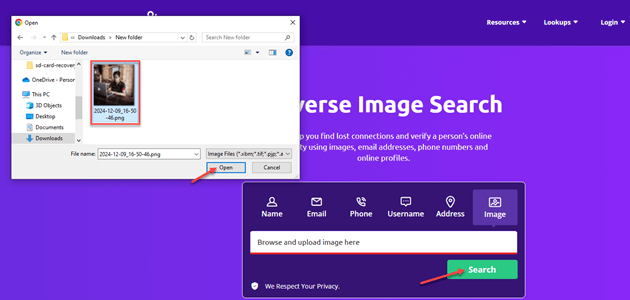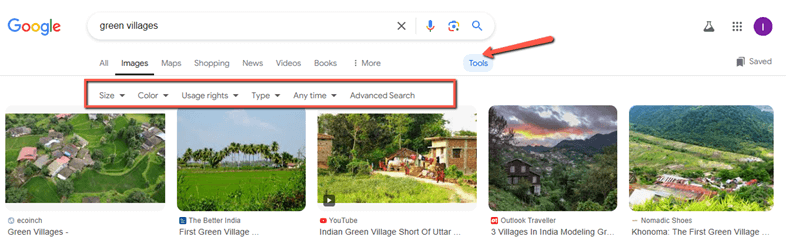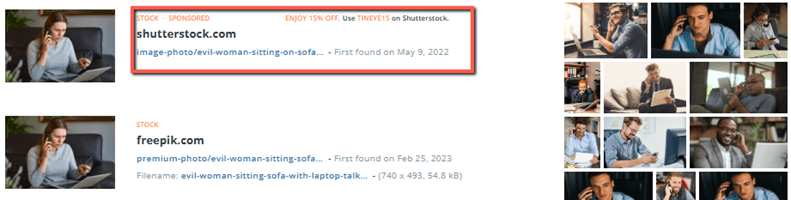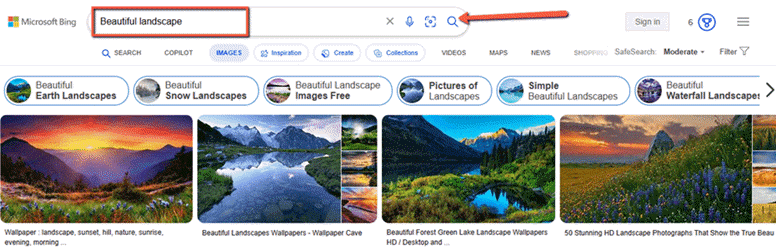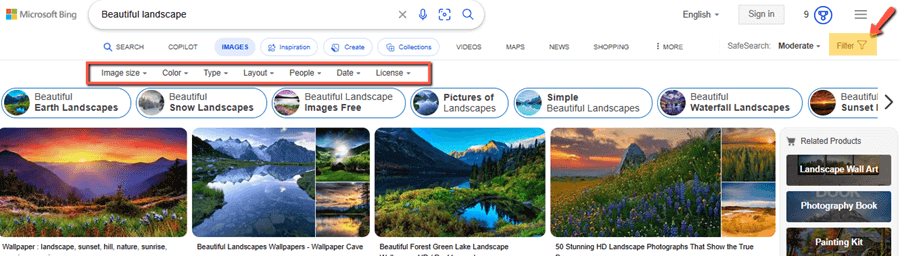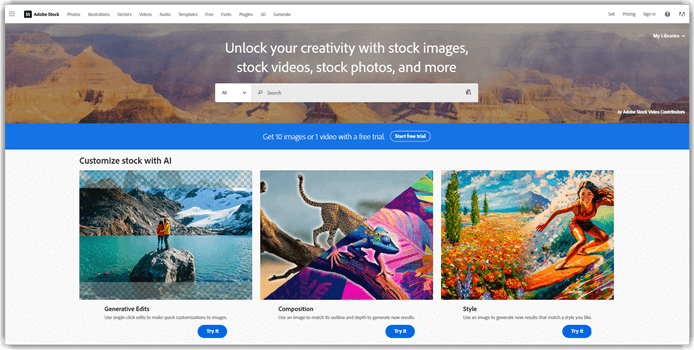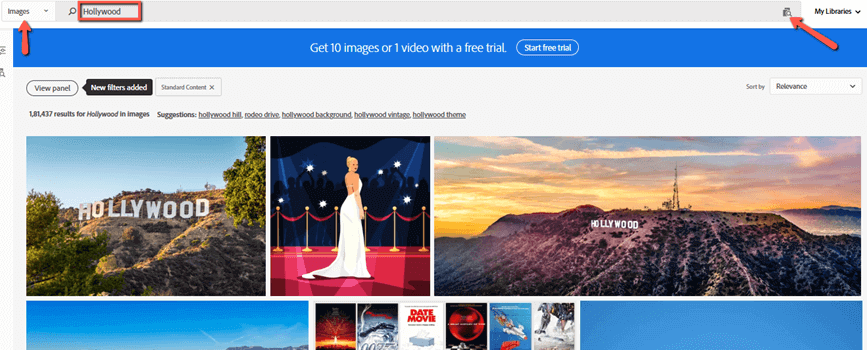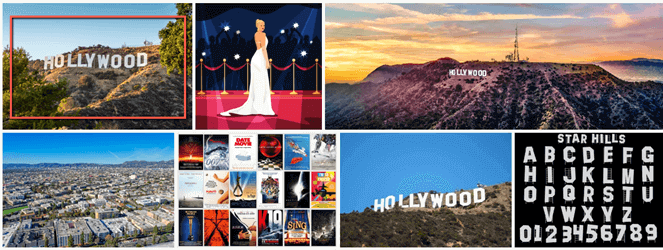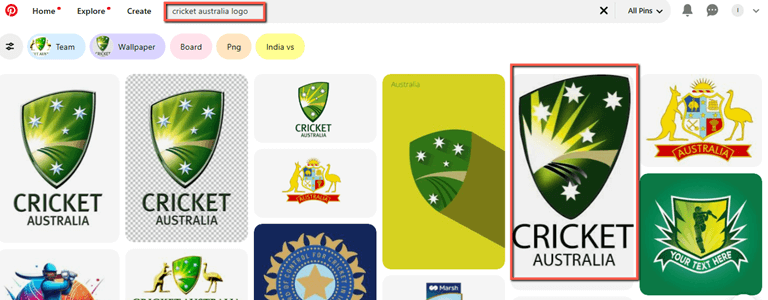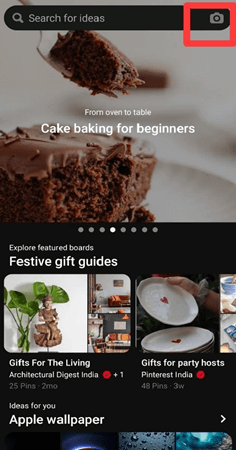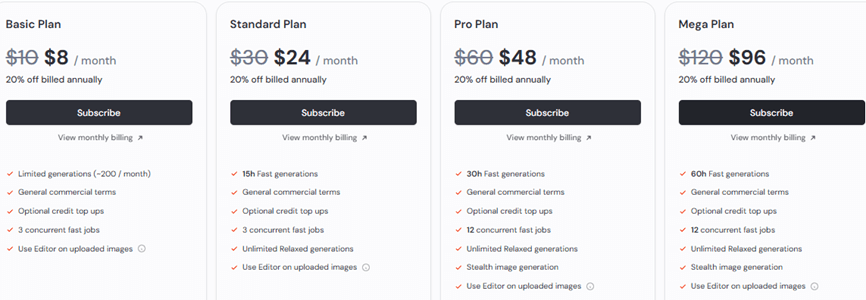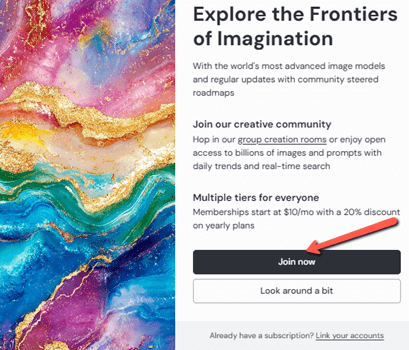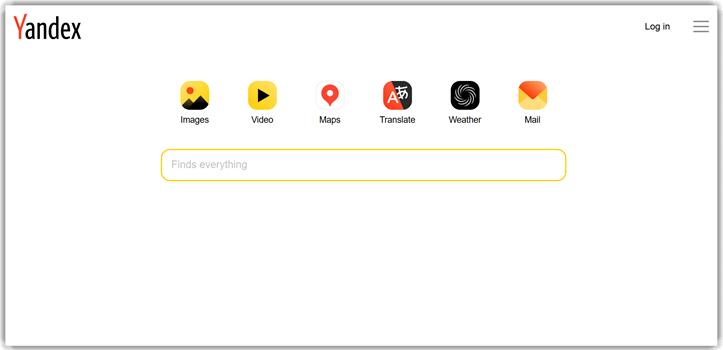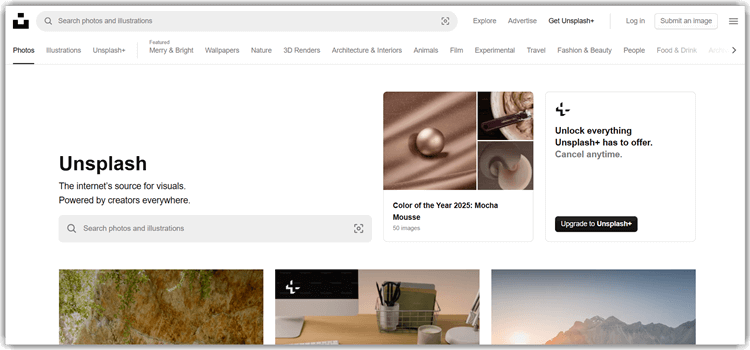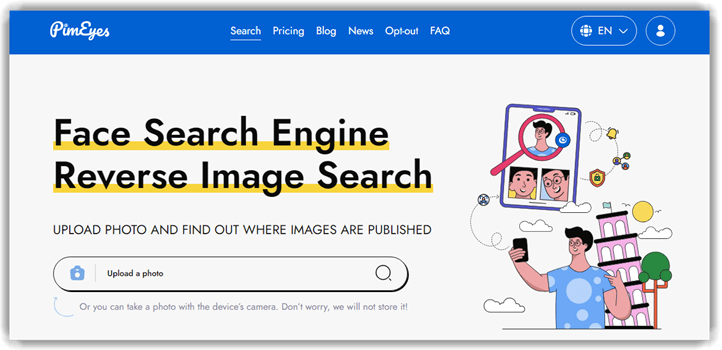7 个最佳图片搜索引擎网站(2025 年)
无论您是平面设计师、博主、研究员、企业家还是休闲冲浪者,快速找到合适的图片都是明智之举。一张选择不当的图片可能会损害可信度、分散您的信息,甚至导致版权侵权。质量低下的图片搜索网站可能会浪费您数小时的时间,并产生低分辨率或不相关的结果。在当今这个视觉驱动的世界里,访问可靠的图片搜索引擎至关重要。因此,如果没有合适的工具,您的项目可能会受到影响。
作为一个 Guru99 审稿人,我已经致力于 120小时 研究和评估最佳图片搜索引擎。我们进行了严格的测试和分析,确定了表现最佳的搜索引擎 20多个网站。我将分享专家对功能、优点和缺点的见解,指导您找到最适合您需求的理想平台。发现值得信赖的资源,简化您的工作流程,并自信地提升您的项目。准备好通过我们的最佳图像搜索网站综合指南释放视觉内容的全部潜力。 阅读全文...
最佳在线图片搜索引擎网站:精选
首先,请浏览我精心挑选的顶级图像搜索引擎网站的主要功能:
 |
 |
|||
| 图片搜索引擎 | Social Catfish | Spokeo | Google Images | TinEye |
| 主要特点/优势 | 高质量照片、视频搜索、图片搜索、人物搜索、社交媒体搜索 | 全面的人物搜索、社交媒体资料聚合 | 高级搜索过滤器、反向图像搜索、快速准确的搜索结果 | Rev反向图像搜索、多色搜索、图像验证 |
| 我们的 RevIEW |
优秀 – 9.8
|
优秀 – 9.7
|
好 – 9.6
|
好 – 9.5
|
| 免费 | 3 天试用仅需 5.73 美元 | 7 天试用仅需 0.95 美元 | 免费 | 非商业用途免费,但有上传限制 |
| 链接 | 了解更多 | 了解更多 | 了解更多 | 了解更多 |
1) Social Catfish
Social Catfish 对于关注网络真实性、研究人员和数字调查员的个人来说是一个非常有价值的图像搜索引擎网站。
该平台非常适合那些想要验证身份、检测网络诈骗或发现隐藏信息的人。无论您是记者、私家侦探还是谨慎的在线用户, Social Catfish 使您能够揭开任何图像背后的真相。
您可以按照以下方式使用此工具:
步骤1) 来自 Social Catfish 网站,转到“图像”搜索选项并上传图像。
步骤2) 您可以从系统的图库中上传图片。然后点击“搜索”继续。
步骤3) 高枕无忧! Social Catfish 将分析图像以寻找最明显的匹配。
步骤4) 输入您的电子邮件地址来查看结果。
独特的功能和能力
Social Catfish 拥有先进的反向图像搜索功能,可扫描社交媒体平台、约会网站和暗网上的超过 200 亿张图像。

其强大的算法可以检测出匹配的图像,即使它们已被修改或裁剪。此外, Social Catfish 提供 人民搜索 和电话查询功能,提供全面的调查工具包。
限制
而 Social Catfish 擅长反向图像搜索,其免费版的搜索查询和结果有限。高级订阅可解锁更广泛的功能和搜索。
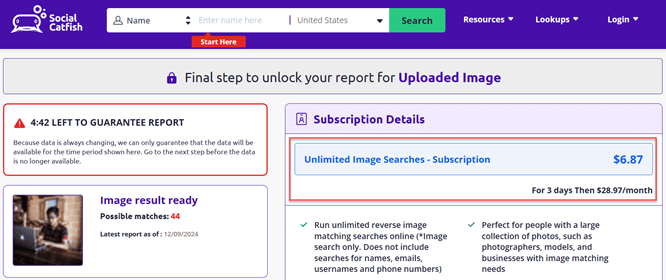
此外,该平台的有效性依赖于其数据库,尽管数据库规模庞大,但可能无法覆盖网上的所有图像。尽管存在这些限制, Social Catfish 仍然是揭露网络真相的有力工具。
3 天试用仅需 5.73 美元
2) Google Images
Google Image Search 是网上最受欢迎、最强大的图片搜索引擎之一。它于 2001 年推出,用户可以使用关键字、短语甚至其他图片搜索和浏览数百万张网络图片。
凭借庞大的数据库和先进的算法, Google Image Search 提供相关且准确的图像结果。我使用过 Google Images 找到与我的项目和研究相关的图片,该工具很大程度上满足了我的期望。
您可以按照以下方式使用此工具:
步骤1) 您可以在空白处输入关键字/短语,然后选择🔍图标进行搜索。
步骤2) 您还可以根据尺寸、颜色、使用权等条件筛选搜索条件。
独特的功能和能力
什么设置 Google Image Search 与众不同的是它识别和理解图像内容的能力。

其反向图像搜索功能使用户能够上传图片或输入图像 URL 来查找类似图像、识别对象并收集有关图像的信息。

此外,尺寸、颜色和类型等过滤器有助于缩小搜索结果。
限制
Google Image Search的局限性包括 压倒性的结果, 图像识别不准确, 错误标记的图像和 有限的高级过滤器.
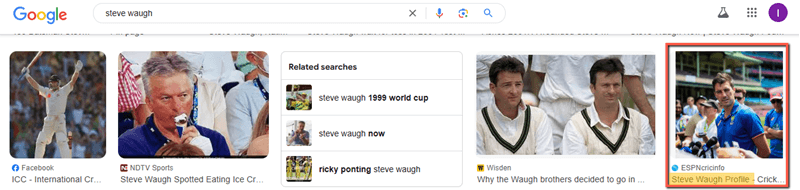
用户还面临 版权问题, 不充分的显式内容过滤, 加载时间慢, 移动应用程序限制和 浏览器兼容性问题.
链接: https://images.google.com/
3) TinEye
TinEye 对于平面设计师、数字营销人员和研究人员来说,这是一个非常有价值的图像搜索工具。使用一周多后,我对它的特性印象深刻。
本篇 反向图像搜索引擎 帮助用户识别版权侵权、验证图片真实性以及定位高分辨率版本的图片。对于设计师来说, TinEye 简化了查找原始来源或类似图像的过程,同时营销人员可以跟踪网络上的品牌提及和产品展示。
您可以按照以下方式使用此工具:
步骤1) 浏览 TinEye 网站并点击“上传”从您的设备加载图片。或者,如果您有特定的图片 URL,请将其粘贴到空白处并点击🔍进行搜索。
步骤2) 它从超过 70 亿张图像中进行搜索以检测相似的匹配。
步骤3) 您可以找到使用该图片的不同位置 (URL)。它还指示了该图片在该特定网站 URL 上首次被发现的日期。
独特的功能和能力
该工具还提供向不同浏览器添加扩展的选项,以便于访问。
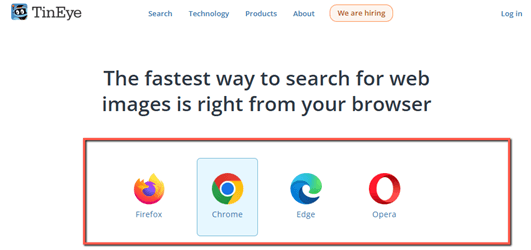
TinEye“ 强大的搜索算法允许用户上传图片或输入图片网址来查找匹配结果。其拥有超过 70 亿张图片的数据库可实现准确识别。
限制
而 TinEye 虽然擅长寻找精确匹配,但其识别相似或修改过的图像的能力有限。
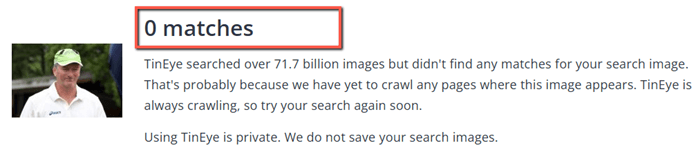
此外,免费版本限制每日搜索,因此不太适合重度用户或商业应用。尽管存在这些限制, TinEye 仍然是图像搜索和验证的有力工具。
4) Bing Image Search
Bing Image Search 对于平面设计师、数字营销人员、研究人员以及任何寻求高质量图像的人来说都是一个非常宝贵的工具。
经过大量使用后,我发现这款图片搜索引擎对于那些需要特定且相关的图片用于项目、演示文稿或网站的人来说非常有用。凭借其强大的过滤选项和广泛的图片数据库, Bing Image Search 满足从教育到专业应用的多样化需求。
您可以按照以下方式使用此工具:
步骤1) 只需在搜索栏中输入关键字或短语。然后选择🔍图标进行搜索。
步骤2) 点击过滤器 从不同的标准中进行选择,以个性化您的搜索过程。
独特的功能和能力
Bing Image Search 拥有令人印象深刻的功能,包括高级过滤器(按大小、颜色、类型、布局等)、反向图像搜索和相关图像搜索。
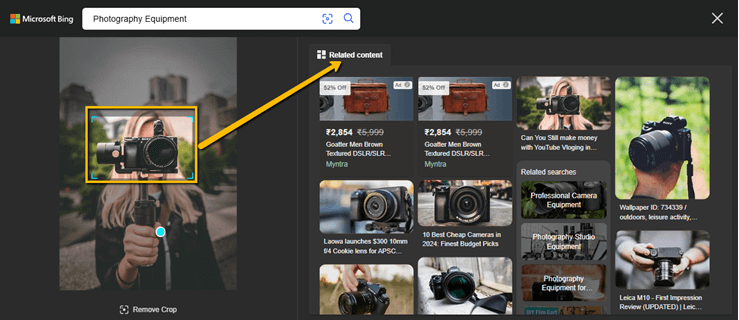
其“实体”功能可识别图像中的对象,而“图像匹配”功能可推荐类似的图像。与其他 Microsoft 工具增强了其功能。
限制
尽管有其能力, Bing Image Search 有局限性。尽管其图像索引非常庞大,但它可能不如 Google 的那么全面,而且反向图像搜索功能可能并不总是能产生准确的匹配。
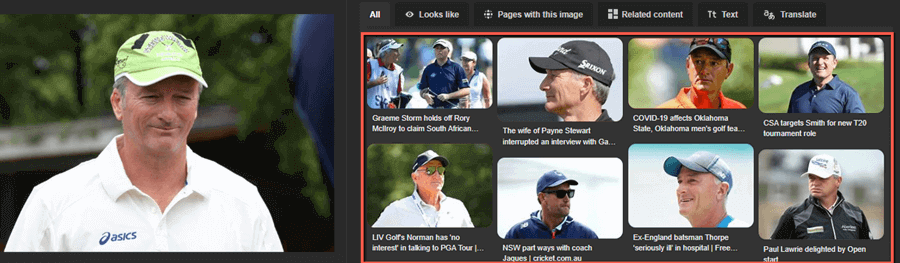
此外,过滤选项有时会产生不相关的结果。尽管如此, Bing Image Search 仍然是一个强大且可靠的图像搜索引擎。
链接: https://www.bing.com/images
5) Adobe Stock
Adobe Stock 是一款功能强大的图片搜索引擎,提供大量高质量照片、矢量图和视频。它的快速高效搜索功能给我留下了深刻印象。可供选择的图片种类丰富,可满足各种创意需求。
然而,我有时发现搜索功能缺乏特定的过滤器,这可能会令人沮丧。如果你正在寻找高质量的库存照片, Adobe Stock 绝不会辜负你的期望。
您可以按照以下方式使用此工具:
步骤1) 来自 Adobe Stock 主页上,我在空白处输入了搜索查询。在左侧,我将“全部”改为“图片”。
步骤2) 从生成的列表中,我选择了符合我的搜索要求的图像。
独特的功能和能力
Adobe Stock 提供独特的功能,例如 与 Adobe Creative Cloud 本机集成、高级搜索功能以及 视觉搜索功能。 这也 产生变化 特定图像的资产。用户可以直接在 Photoshop 和 Illustrator 等应用程序中轻松浏览和授权资产,从而提高工作流程效率。

此外,它还提供了超过 390 亿张高质量图像、视频和模板的庞大库,满足多样化的创意需求,同时保持强大的许可条款。
限制
可用的免费资源 Adobe Stock 有一些限制。用户每天只能下载三个免费资产,这可能会限制对大型项目的访问。
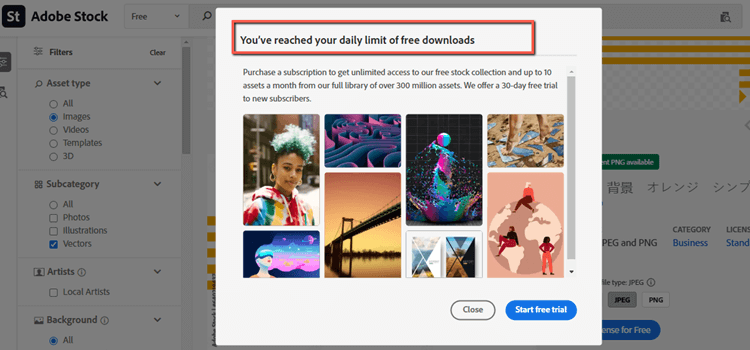
此外,与广泛的付费收藏相比,免费图书馆提供的选择有限,这可能会妨碍用户寻找特定的高质量图像。此外,免费下载有许可限制,与通过付费订阅提供的资产相比,商业用途受到限制。
30天免费试用
6)Pinterest 视觉搜索工具
这个 Pinterest 视觉搜索 该工具改变了图像发现的规则。由于其界面简单且收藏种类繁多,我经常使用该工具。
只需点击图钉并选择感兴趣的区域,我就可以发现视觉上相似的图像,这节省了我的时间并提高了我的创造力。例如,如果我喜欢客厅图钉上的某个沙发,我可以立即找到更多匹配的装饰创意!这个工具确实提升了我的钉图体验。
您可以按照以下方式使用此工具:
步骤1) 在您的设备上打开 Pinterest 应用程序,输入您的搜索条件,然后单击搜索图标🔍。
步骤2) 我搜索了“澳大利亚板球 Logo” 在 Pinterest 上搜索,它返回了几个准确的结果。
步骤3) 如果您在手机或平板电脑上使用 Pinterest,界面会让您使用 📷 图标搜索类似图片。您可以点击图标从系统上传图片以查找类似选项。
Pinterest 随后会向您显示类似的结果,包括与您选择的对象相关的产品、想法和灵感。您可以浏览结果、将其保存到您的图板或进一步探索以找到更多想法。
独特的功能和能力
这个 Pinterest 视觉搜索 工具让您 识别多个物体 在单个图像中。使用图像搜索工具,您可以搜索 基于特定元素的视觉相似项目.
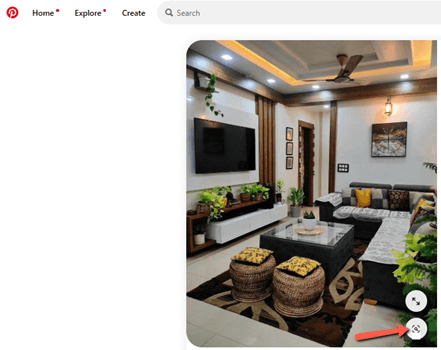
例如,从客厅图钉上选择一株植物可以产生与室内植物相似的效果。

限制
Pinterest 视觉搜索工具存在局限性,包括查找精确匹配的准确性参差不齐,以及对现有图钉的依赖。它 关注视觉相似性而不是关键字搜索,这可能会妨碍特异性。
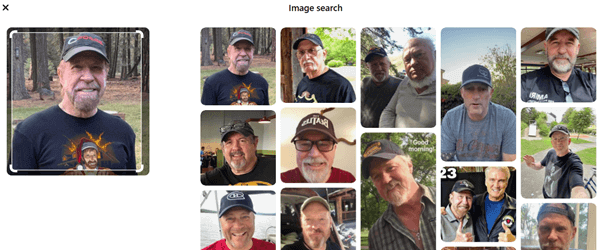
如您所见,只有一张图片完全相似。其他图片只关注视觉相似性,如胡须和帽子,而不关注精确的关键字搜索。
链接: https://www.pinterest.com/
7)MidJourney
中途 是一款创新的 AI 图像生成器,可将文本提示转换为令人惊叹的视觉效果。作为用户,我发现它可以根据我的描述创建出哪些独特的图像非常令人兴奋。
MidJourney 对初学者来说相对比较友好,主要是因为它与 Discord 集成。用户可以使用“/imagine”和“/blend”等简单命令轻松生成图像。许多用户报告说,他们在几个小时内就掌握了基础知识,这要归功于乐于分享技巧和解答问题的支持社区。
您可以按照以下方式使用此工具:
步骤1) 首先,使用您的 Google 帐户加入 Midjourney。不过,这不是一个免费工具;选择合适的计划并继续。
步骤2) 订阅后,输入提示以生成图像。在这里,我输入了一个描述性提示:“3 个戴着三叶草帽子的可爱小矮人,剪贴画升华设计,白色背景,无阴影,风格为绿色和豹纹”。您可以在下面看到生成的图像。
独特的功能和能力
中途 提供艺术风格模仿等独特功能,让用户能够 在提示中指定样式以及 out-painting 实现无缝图像扩展。其 Discord 集成促进了 协作社区,而高度定制选项使 控制图像属性。持续学习可提高产出质量,使其成为艺术家和设计师的理想选择。
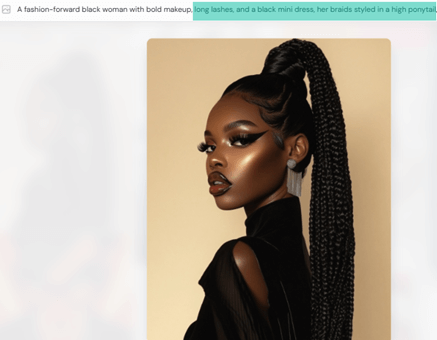
限制
MidJourney 的主要限制是,甚至没有免费的基本版本来创建带有提示的图像。您必须购买每月至少 8 美元的订阅才能创建图像。
链接: https://www.midjourney.com/home
最佳照片搜索引擎 – 荣誉提名:
1) Yandex Image
Yandex 是一款功能强大的图片搜索引擎,以其强大的反向图片搜索功能而闻名。用户可以上传图片或粘贴 URL 来查找视觉上相似的图片和相关内容。
Yandex 采用先进的算法来获得准确的结果,并提供对象选择和文本提取等功能,使其成为 最佳在线图片搜索工具.
缺点: Yandex反向图像搜索可能受到以地区为中心的结果和对非俄语使用者不太直观的界面的限制。此外,用户抱怨复杂图像的准确性参差不齐、隐私问题和潜在的兼容性问题。
2)不飞溅
Unsplash 是一家领先的图片搜索引擎,提供各种高分辨率、免版税的图片。用户可以轻松浏览和下载照片,供个人和商业使用,无需署名。感谢运营该平台的摄影师社区,我对视觉内容的多样性感到震惊。
缺点:Unsplash 的缺点包括对贡献者的报酬有限、用户上传内容可能存在版权问题以及搜索功能不够强大。这些因素可能会妨碍用户高效地找到特定图片。
3) Pexels
Pexels 在图片搜索引擎中脱颖而出,其完全免费的照片和视频无需署名即可使用。该平台拥有大量高质量的视觉效果,不断更新来自全球创作者的新内容。其易于使用的搜索和精选的收藏让您可以非常轻松地找到所需的内容,无论是个人项目还是商业项目。
缺点:Pexel 提供有限的商业使用,无需许可。我注意到可用图像的质量存在一定差异。搜索功能可能不一致。可用的视频选项很少。用户上传的内容可能缺乏专业标准。
4) PimEyes
PimEyes 是一款先进的反向图像搜索引擎,利用面部识别技术在网络上查找个人图像。用户可以上传图像或提供 URL 来查找类似图像,这使其可用于跟踪图像使用情况和在线验证身份。 PimEyes 能够高度准确地识别网络上的图像,利用 先进的面部识别技术 即使在部分遮挡或不同角度等困难条件下也能找到相似的面孔。
缺点: PimEyes 可能会产生误报并遗漏社交媒体内容,这可能会限制其在某些情况下的有效性。此外,该工具有时会导致错误识别,特别是在未成年人的图像或面部被部分遮挡的情况下。
有效图像搜索的技巧
当您寻找完美图片时,一些策略确实可以让您的搜索更轻松、更高效。以下是一些帮助您快速高效地找到图片的提示:
- 使用高级搜索过滤器:大多数搜索引擎都有过滤器,可让您按图片的大小、颜色和类型缩小搜索结果。例如,如果您只想要高分辨率图片,则可以设置该过滤器以节省时间。
- 招聘搜索 Opera职权范围:如果您熟悉搜索运算符,它们会非常有用。例如,使用 filetype 可以找到特定格式,如 JPEG 或 PNG。您还可以使用 site 在特定网站内进行搜索。
- 优化您的关键词:使用关键词时要具体!不要只搜索“狗”,试试“金毛猎犬幼犬”以获得更有针对性的结果。将短语放在引号中也可以帮助您找到精确匹配。
- Rev图像搜索:你有没有看到一张图片,然后想知道它来自哪里? Google Lens 允许您上传图片并查找相似图片或发现其来源。这是追踪原始内容的便捷方式!
- 探索多个搜索引擎:不要只局限于一个搜索引擎!不同的平台,如 Bing 或 Yandex 可能会产生不同的结果,扩大您的选择范围。
克服图像搜索中的常见挑战
以下是您在图像搜索过程中可能遇到的一些常见挑战。我还提到了这些问题的解决方案。
| 挑战 | 减轻 |
|---|---|
| 难以找到相关图像: 用户可能很难找到与他们的搜索查询准确匹配或满足他们的特定需求的图像。 |
• 使用特定的关键字:使用精准、描述性的关键词来缩小搜索结果。 • 使用高级搜索过滤器:利用图像类型、大小和颜色等过滤器来优化搜索结果。 |
| 版权问题: 用户可能会无意中未经许可使用受版权保护的图像,从而导致潜在的法律问题。 |
• 验证图片许可证:下载或使用前请检查图像的许可和使用条款。 • 使用公共领域或知识共享图片:选择明确标记为公共领域或知识共享许可的图像。 |
| 有限的资源: 用户可能无法获得高质量的图像,或者不知道在哪里可以找到它们。 |
• 探索免费图像资源:利用免费图片网站,例如 Unsplash, Pexels或 Pixabay. • 使用 VHDL 语言编写 Google Images' 高级搜索功能: 杠杆作用 Google Images'高级搜索功能,例如按使用权过滤,以查找高质量的图像。 |
| 图像质量问题: 用户可能会遇到不符合其需求的低分辨率或优化不佳的图像。 |
• 使用图像编辑软件:为了提高质量,使用以下软件编辑和优化图像 Adobe Photoshop or Canva. • 搜索高分辨率图像:使用“高分辨率”或“高清”等特定关键词来查找高质量图像。 |
为什么信任Guru99?
At Guru99,我们会根据关键绩效指标对图片搜索引擎网站进行全面测试和评估。我们的审核流程会评估多项因素,包括:
- 搜索结果的相关性和准确性
- 速度和性能
- 用户界面和过滤选项
- Rev图像搜索和图像识别技术
这确保我们的建议提供最佳的图像搜索体验。
总结
在花了几个小时寻找完美图片后,我发现拥有合适的图片搜索引擎网站至关重要。在尝试了各种选项后,以下是我挑选的最佳图片搜索引擎网站。
- Social Catfish:当我需要验证图像的真实性时, Social Catfish 已经成为救星,尤其是在识别虚假社交媒体资料方面。
- Google Images:得益于其庞大的数据库和先进的过滤器, Google Images 对于一般的图像搜索而言是无与伦比的。
- TinEye:为了找到特定的图像,我依靠 TinEye强大的图像识别技术和广泛的数据库。